Воспользуемся проектом, рассмотренным в предыдущей статье. Напомним – в данном проекте, мы с помощью плавающего тулбара выполняли открытие мнемосхем, а кнопки индицировали открытое окно.
Немного модернизируем наш проект – создадим для листания специальный тип окна, а затем создадим его у всех объектов аппарата.
Выделим Система – Окна, добавим новое окно назовем Для листания, тип окна поставим – Окно.


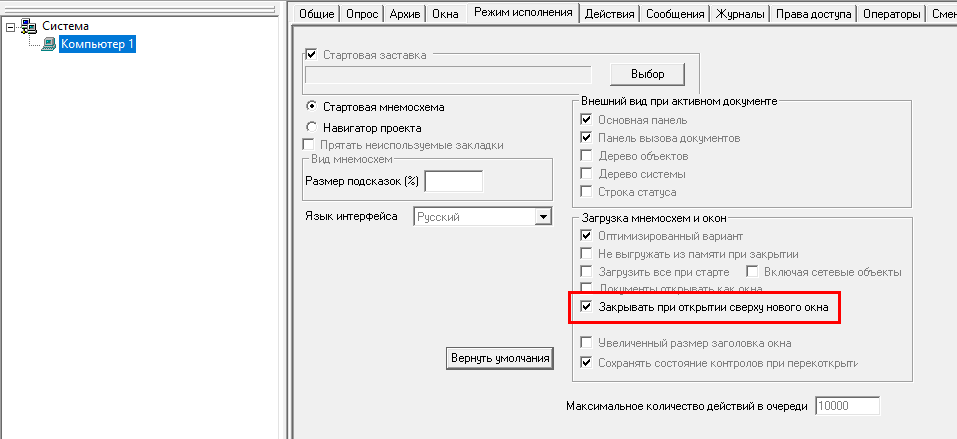
У окна сделаем выделяющийся фон и добавим текст с названием мнемосхемы.
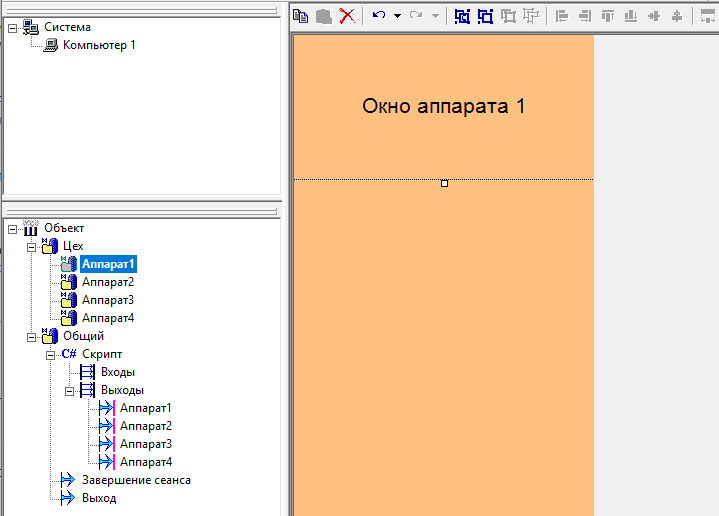
Осталось немного скорректировать скрипт – он был предназначен для работы с мнемосхемами, а у нас теперь отслеживается «Новое окно». Исправим строчку:
if (attribute.DocumentInfo.Handle != 0 && callType == MasterSCADA.Interfaces.ECallType.ctDocument )
на:
if (attribute.DocumentInfo.Handle != 0 && callType == MasterSCADA.Interfaces.ECallType.ctNewWindow )
Теперь будет отслеживаться состояние окон.
Проверим работу в режиме исполнения – запустим проект и откроем окно из тулбара.
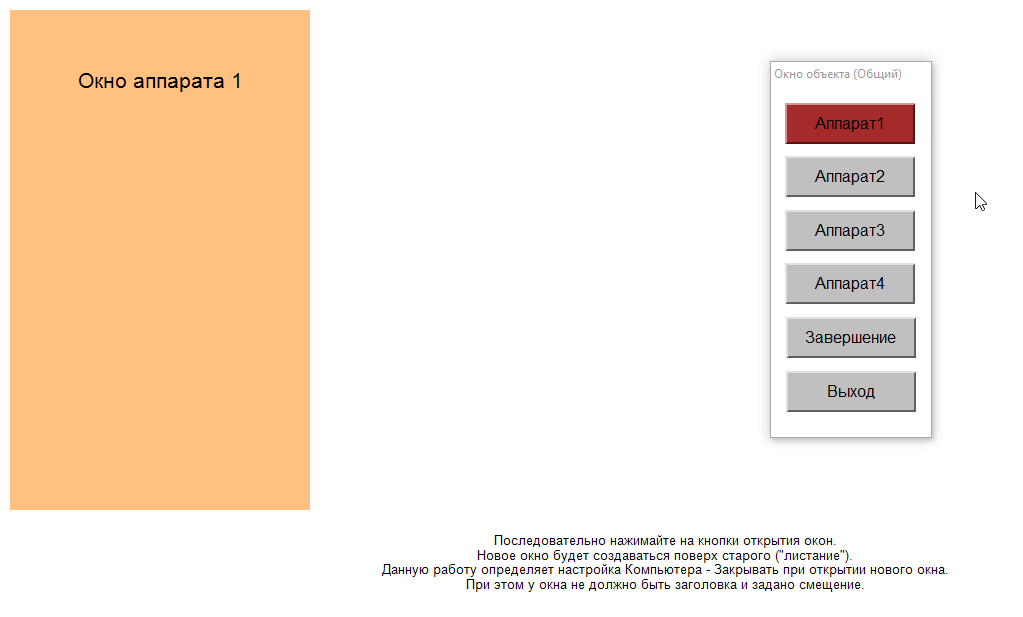
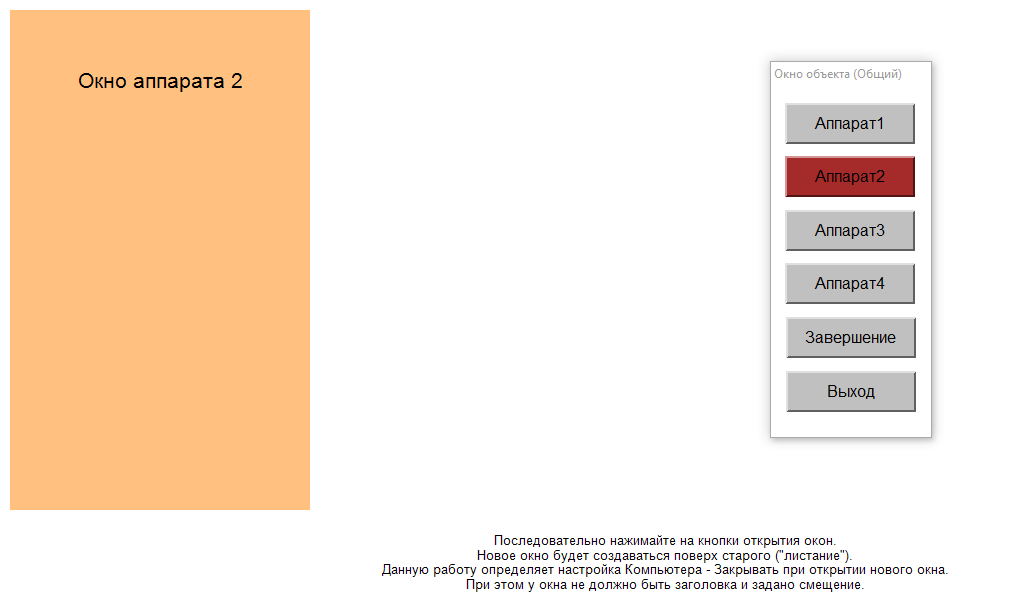
Такой режим очень удобно использовать для быстрого просмотра каких-либо параметров аппаратов. На такие окна также можно размещать контролы трендов, и просматривать ход процесса различных узлов.
При необходимости, можно ускорить загрузку окон (это особенно актуально если на окне расположен график). Для этого на уровне компьютера можно включить настройки – Загрузить все при старте и Не выгружать из памяти при закрытии.
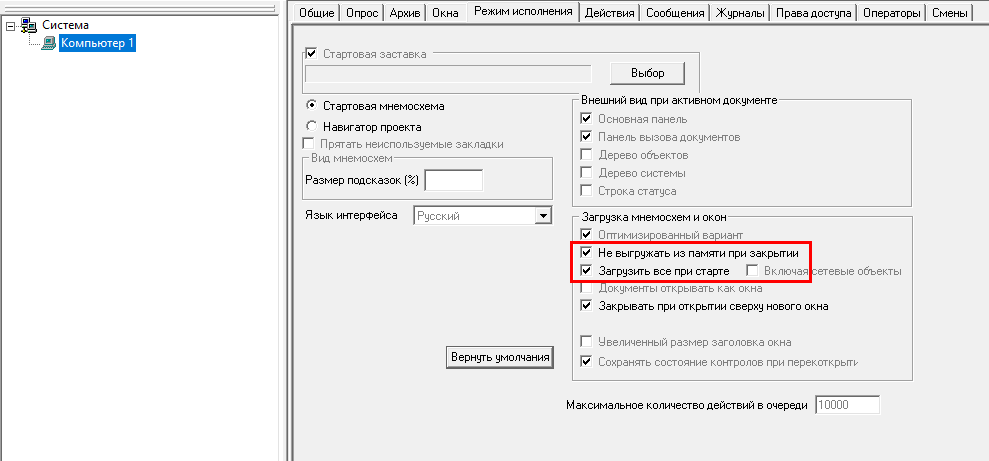
Важно. Данные настройки действуют только для мнемосхем в режиме Окно и Новое окно, на мнемосхемы в режиме Документ, а также тренды и журналы данная настройка не действует.
Скачать готовый проект можно по ссылке.
